Tắt Chức Năng Tự Động Tắt Máy Tính Khi Không Dùng Trên Windows 7/10
Tắt chức năng tự động tắt máy tính là một thao tác được khá nhiều người tìm kiếm hiện nay. Bởi vì nhà cung cấp Microsoft đã cài sẵn chế độ tự động tắt khi máy tính của bạn không sử dụng trên HĐH Windows. Đúng hơn là lúc này mày tính của bạn sẽ làm việc ở chế độ Sleep (chế độ ngủ).
Tuy nhiên, chức năng này cũng có những hạn chế của nó. Ví dụ như bạn đang thực hiện quá trình tải File với kích thước lớn. Và bạn để máy tính hoạt động trong quá trình tải. Tuy nhiên sau một khoảng thời gian nhất định, Windows trở về trạng thái ngủ có thể khiến File đang tải bị ngưng hoặc gặp sự cố trong quá trình tải. Để khắc phục điều đó, Ngukiemphithien.vn sẽ hướng dẫn các bạn cách “Tắt Chức Năng Tự Động Tắt Máy Tính Khi Không Sử Dung Trên Windows 7/10” qua bài viết này nhé.
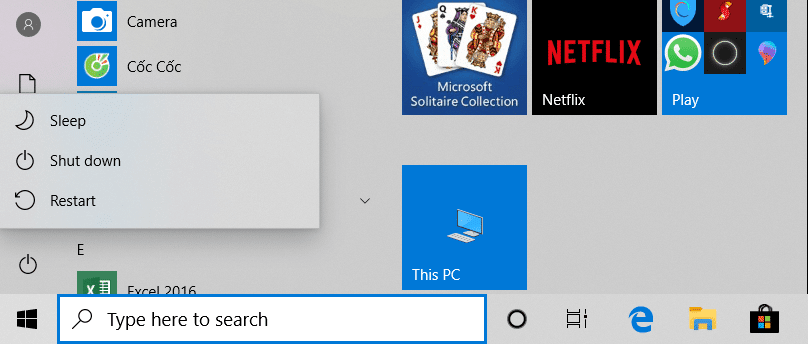
Tìm hiểu về Chức năng Tự động tắt máy tính
Chắc hẳn nhiều người dùng Laptop hoặc PC đã biết chức năng Sleep – chức năng tự động chuyển sang chế độ ngủ trên hệ điều hành Windows. Điều đó có nghĩa là, mặc dù màn hình máy tính của bạn đã tắt nhưng phần cứng vẫn hoạt động. Và khi người dùng chỉ cần nhấn nút nguồn. Máy tính sẽ tự động mở màn hình chính hoặc màn hình khóa của máy.
Thông thường, máy tính thường mặc định chuyển sang chế độ “ngủ” sau 15 phút không sử dụng. Lúc này nó sẽ tự động ngắt kết nối và “ngủ đông”. Điều này rất tốt cho phần cứng của bạn. Nhưng đối với người dùng đang tải xuống một ứng dụng hoặc một tập tin. Nó có thể gây bực bội và khó chịu. Bởi vì đôi khi người dùng tải xuống một cái gì đó trong một thời gian dài, họ có thể bận đi ra ngoài, nhưng khi họ quay lại, máy tính bị tắt. Khi họ bật nó lên, họ phải bắt đầu quá trình tải từ đầu.
Mặc dù tiện ích này đôi khi có thể gây khó chịu cho người dùng. Nhưng đây được coi là một tính năng rất hữu ích của hệ điều hành Windows. Nó giúp máy tính PC hoặc Laptop của bạn được bảo vệ và tiết kiệm năng lượng. Đặc biệt là khi người dùng quên không tắt thiết bị hoặc máy bị lỗi. Do đó, người dùng cũng nên cân nhắc trước khi tắt hoàn toàn tính năng này trên Windows.
Hướng dẫn Tắt chức năng tự động tắt máy tính trên Windows 7
Bước 1. Nhấp vào biểu tượng pin ở góc bên phải của màn hình máy tính. Sau đó chọn “More Power Option”.
Hoặc bạn cũng mở Menu Start. Sau đó tìm và mở Cantrol Panel và Click “Power Option”.
Bước 2. Tiếp theo trong cửa sổ “Power Option” (tùy chọn nguồn). Bấm vào hộp “Change when the computer sleeps”.
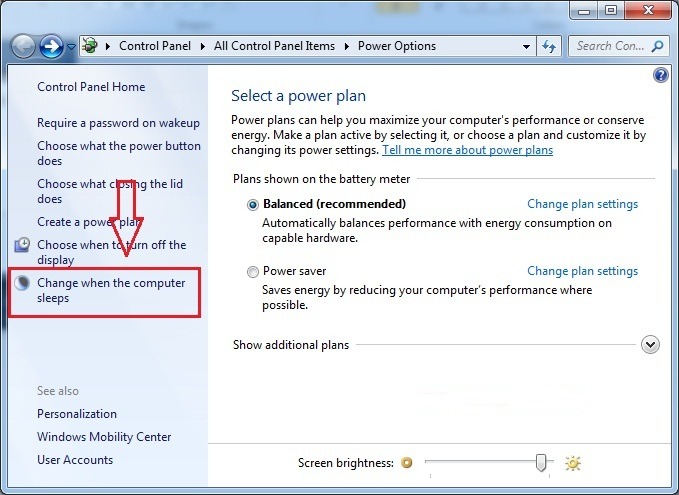
Bước 3. Tại đây sau khi nhấp vào hộp “Change when the computer sleeps”. Bạn sẽ thấy phần cài đặt: “Put the computer sleep”.
Bước 4. Chọn “Never” (Không bao giờ) ở cả 2 phần là “On battery” và “Plugged in”. Sau khi chọn xong. Bạn nhấn Save và lưu lại là hoàn tất quá trình Tắt chức năng tự động tắt rồi.
Hướng dẫn trên Windows 10
Bước 1. Chuyển đến Control Panel (Bảng điều khiển). Sau đó bạn di chuyển đến phần “System and Secutity” (Hệ thống và Bảo mật).

Bước 2. Tiếp theo, chọn Power Options (Tùy chọn nguồn).
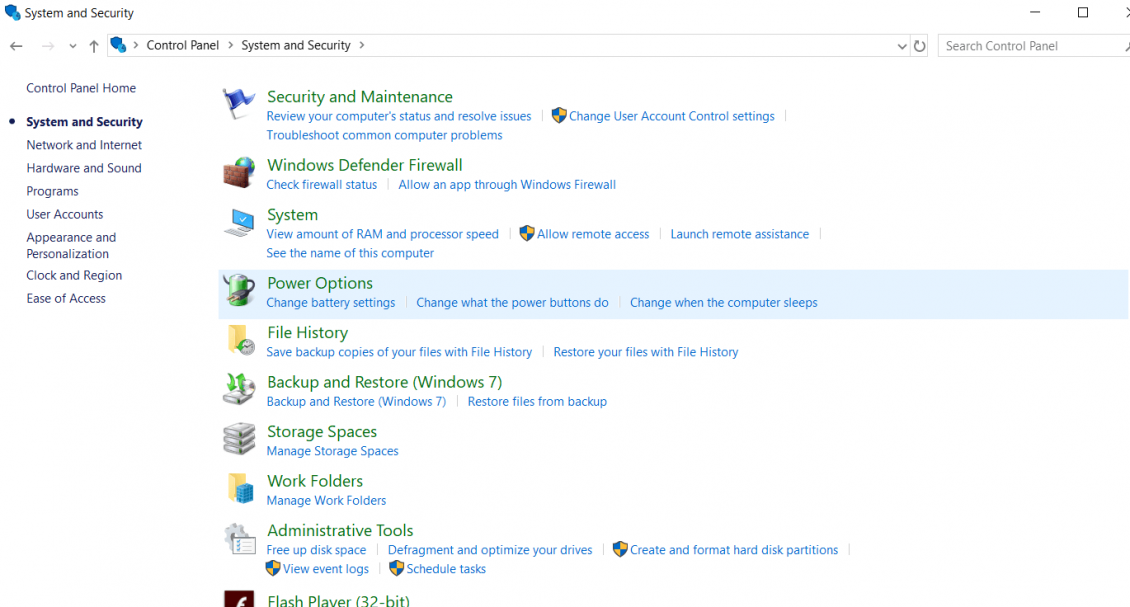
Bước 3. Click chọn Change when the computer sleeps (Thay đổi khi máy tính ngủ) để vào cài đặt.
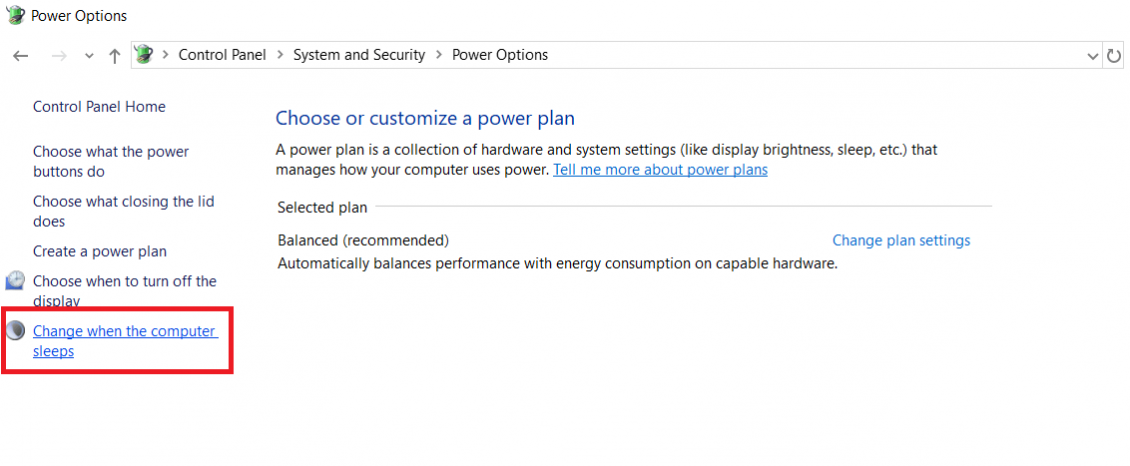
Bước 4. Trong phần Edit Plan Settings (Chỉnh sửa cài đặt gói). Tại đây, bạn chọn “Nerver” (Không bao giờ) để tắt chức năng. Ngoài ra thì bạn cũng có thể đặt thời gian để máy tính thực hiện chức năng tự động tắt. Cuối cùng, nhấp chọn Save để lưu cài đặt.
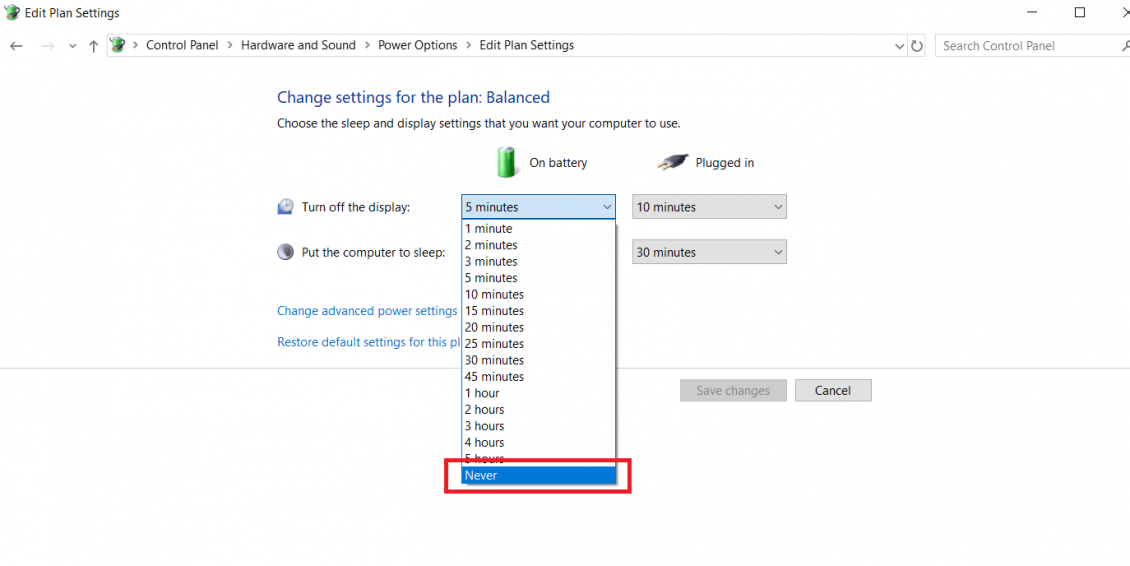
Lời kết
Bài viết trên đây là những hướng dẫn về Cách Tắt chế độ tự động tắt máy tính trên HĐH Windows. Hy vọng qua bài viết này các bạn có thể dễ dàng thực hiện các thao tác để tắt chức năng này một cách nhanh và hiệu quả nhất.
Chúc bạn thành công!
